1.1.1 如何列印單一名址於信封上
1.1.2 如何在嘜頭中加入幾何圖形
1.1.3 如何利用 Internet 的 e-mail
傳遞資料
1.1.4 為何文字不能上下對齊?
1.1.5 在對話盒中如何剪下複製及貼上?
1.1.6 使用掃描機時如何選擇解析度?
1.1.7 在 Windows 3.1x 執行有 OLE
功能的程式 (例如統計程式)
1.1.8 列印文件時設定第二頁起不印信頭
1.1.9 嘜頭字体加重
1.2.1 使用條碼應注意什麼?
1.2.2 文件中短品名的定義
1.2.3 如何由客戶訂單號碼查出 S/C No.?
1.2.4 訂貨單如何預設我方公司,
是否列印信頭, 列印我方簽名, 對方回簽?
1.2.5 銷貨確認書如何預設列印之設定?
1.2.6 如何製作簽名檔案?
1.2.7 如何防止檔案遭無權力者更改或刪除?
使用 Correspondence,
由工具列中選擇 Print address labels for customers 或
Print address labels for suppliers. 在對話盒中, Beginning
No. 及 Ending No. 要一樣 (表示只印一個名
址), 下方之 Beginning Row 設為 2 或 3, Beginning Col
設為 2. 放入信封列印即可.
在各個 Shipping Marks 欄位首行, 加入如下指令:
<<x1,y1,cx1,cy1,a1;x2,y2,cx2,cy2,a2;…>>
x1, y1 為圖形左上角之橫軸及縱軸位置, cx1
表圖形寬, cy1 表圖形高. 均以 mm 為單位,
且須為整數. x1, y1 須為正值; cx1, cy1 可為負值, 表示相反方向.
a1表圖形種類, 定義為: D = Diamond, S = Square, T =
Triangle, E = Ellipse, I = Inverse Triangle, L = Line,
大小寫皆可. 分號用來隔開二個圖形.
所有圖形都由其外圍之最小長
方型決定位置和大小. 在使用 page 分隔長嘜頭時,
新 page 上之圖形須另外設定.
先舉個 Word 的例子. 一般將 Word 檔案 (xxx.doc) 以
attachment 方式 e-mail 給對方, 對
方收到檔案後, 須要用 Word 來讀這個檔案.
也就是說, 雙方都要有 Word 才行.
ET6.0 情形相同; 傳輸的對方也需有 ET6.0
才能看到完整的資料. 在送出資料一方, 選擇
Basic Files/Data Export & Import, export 想傳遞之資料.
這些資料會存於幾個以 X 起頭的
檔案; 如 export Product & Supply, 會產生 XPRODUCT.DAT,
XPRODUCT.STR, XSUPPLY.DAT, XSUPPLY.STR 四個檔案. 將這四個檔案以
attachment 送出. 對方收到後, 再用相同程式做完
import, 即可隨意運用這些經過傳遞的資料.
影像檔案有標準格式, 對方一般都有程式可用來解讀你送去的檔案. 傳遞時, 利用 attachment 傳; 對方收到後須轉存至適當目錄, 再用標準方式打開檔案.
如果要傳遞的是文件或報表, 本公司可代為安裝特別程式. 收到資料一方不需要任何程
式, 即可閱覽或印出, 品質和原稿接近, 非常實用.
Windows 使用的字体大多數為比例字
(Proportional-spaced), 就是說有些字如 W 比較寬,
有些字如 I 比較窄, 空格距離也和其他字不同.
在這種情況下, 假如你用空格來排列文
字, 希望它上下對齊, 常會失敗.
你必須使用定距字 (Fixed-pitched) 才能讓文字上下對
齊.
在 ET6.0 中, 除了嘜頭部份用定距字 (Courier) 外, 標準字体為 Arial. 這是一種類似 Helvetica 的圓体字, 也是一種比例字. 如果你的文件有上下對齊之需求, 先利用 Setting/Font 選擇如 Courier, New Courier 或細明体等定距字, 再印出文件.
在大部份對話盒中, 工具列的按鍵無效,
此時可用鍵盤. 先用滑鼠選擇要剪下或複製之
位置, 按住 <Ctrl> 鍵, 再按 X 剪下, 或按 C 複製.
貼上時, 按住 <Ctrl>, 再按 V.
掃瞄影像時要先考慮是用在螢幕顯示或印在紙上. 螢幕的解析度和印表機有很大差距,所需的影像解析度亦不同.
若為螢幕顯示而掃瞄,
先考慮影像在螢幕上的大小. 通常螢幕的設定為水平
640 點 (當
然也有 800, 1024, 1280 或 1600 的),
所以要把整張影像放入螢幕, 影像水平大小應小於
640 點. 如果原稿水平寬度為 3 吋, 掃瞄機設定之解析度應小於
213 點/吋 (640 / 3). 如
果原稿為 8 吋寬, 掃瞄機解析度應小於 80 點/吋.
目前掃瞄機之規格均在每吋 300 點以
上, 用 80 去掃瞄, 品質不會太好.
比較好的作法是將掃瞄機的解析度提高到 160,
掃完
後再用軟體重訂大小 (resize).
若為列印而掃瞄, 要考慮印表機的解析度.
一個適當的比例是: 掃瞄解析度為印表機解
析度的 1/4 至 1/3. 例如, 印表機的解析度為 720 點/吋,
掃瞄時解析度即設為 180. 列印
出來的大小約為原尺寸.
印表機的驅動程式會明顯影響列印之速度和品質.
跟印刷一
樣, 紙張當然也影響印出物之品質.
影響掃瞄品質的因素很多,
掃瞄機自然是關鍵之一; 常被忽略的是原稿的品質.
印刷品
或相片之品質都不能算好;
好的正片或高級數位相機之取像算是比較好的原稿.
所以,
不要因為買來的掃瞄機規格為 600, 就用 600 去掃瞄.
這樣你得到的只是個大而無當的
檔案, 讓機器跑得更慢罷了.
很多 Windows 3.1x 的安裝缺少某些檔案,
常不能執行具 OLE 功能之程式. ET6.0 中的
統計程式如 ET941, ET951 具 OLE 功能,
故須將以下檔案抄至 \torus\et60\data 或 \windows\system
之下, 才可順利執行:
COMPOBJ.DLL, MFCOLEUI.DLL, OLE2.DLL, OLE2DISP.DLL, OLE2.DLL,
STORAGE.DLL ![]()
在 System Maintenance/System Code 新增下列記錄,
則列印二頁以上之文件時, 只於第一
頁印出信頭, 第二頁起不印信頭.
若不設定則每頁均會列印信頭.
Code: LTRHD-P2
Short Name: NNNNNNNNNN
在 System Maintenance/System Code 新增下列記錄:
Code: BOLD-SMARK
Short Name: YYYYYYYYYY
此設定可在程式選單中 Setting/Bold Shipping Mark 變更. 目前只有 Purchase Order (ET511, ET512) 有效.
輸入品名時, 在前面一定字數內,
若有 <Enter> 存在, 則短品名就是 <Enter>
之前的字; 若
無 <Enter> 存在, 則短品名為前面 24 個字,
此時切斷位置可能在字中間.
會用到短品名者,
應估計並決定所需短品名大致長度, 在系統編碼 DESC-SHORT 中設
好一定字數, 再用 <Enter>
來精確決定短品名的範圍. 我們的建議是,
這個數字不要超
過 180. DESC-SHORT 若未設定, 標準值為 30.
利用 Sales Confirmation/Control Reports (ET421),
由選單列中選擇 Customer Order List 顯
示. 在畫面右側 Ship. Date 再右邊, 即是 S/C No.
你可使用螢幕下方之 scroll bar 將畫面
右移, 便可看到和客戶訂單號碼相對應之 S/C No.
1.2.4 訂貨單如何預設我方公司, 是否列印信頭, 列印我方簽名, 對方回簽?
利用系統編碼 PO-GENRE 可以預先設定這些要求. 詳見系統編碼說明. 此設定取代 PO-CSIGN 之設定.
1.2.5 銷貨確認書如何預設列印之設定?
利用系統編碼 SC-GENRE 可以預先設定這些要求. 詳見系統編碼說明. 此設定取代 SC-CSIGN 之設定.
1.2.6 如何製作簽名檔案?
利用影像掃瞄器, 將簽名掃瞄成一個約 450 x 120
的影像檔, 格式最好是 GIF, 其他亦
可. 檔案存入資料目錄 (通常是 f:\torus\et60\data) 中.
掃瞄時, 簽字左側及下方不要留白;
上方及右側留些白.
銷貨確認書, 訂貨單及出貨文件均有經辦人欄位.
在 System Maintenance 的 Personnel
檔中, 應註明此人的簽名式. 假設簽名檔案叫做
xxxxx.gif, 則在 Remarks 欄位中輸入
<<signature: xxxxx.gif>>;
這串字可以放在任何位置. 以後, 若某經辦人要更換簽名式,
只要更改此檔案名稱即可.
若用灰階或彩色掃瞄簽名, 須將對比加大.
事後最好做影像處理, 將線條變成全黑. 灰
階線條在減色時 (如傳真時), 會變成黑點.
實際掃瞄的例子如下:
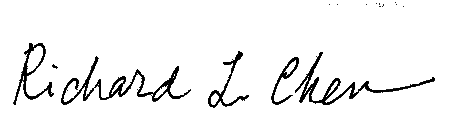
1.2.7 如何防止檔案遭無權力者更改或刪除?
以產品輸入為例, 在密碼檔設定 ET111W 之密設.
此後進入 ET111 產品輸入後, 即不能
更改或刪除產品及成本資料. 如要改成能更改刪除,
須至 Options | Lock Update/Delete 的
打勾取消. 要取消打勾, 你必須有密碼.
所有跟輸入有關的程式都會有相同功能.
Torus
Systems, Inc.
Last modified: December 16, 1997